Varför säger min iPhone Försök att återställa data och lösningar
Vad betyder iPhone som försöker återställa data? När användare hamnar i iPhone försöker återställa loop, betyder det att iPhone försöker återställa data och att du inte kan lämna skärmen. Varför uppstår det här problemet och hur kan det åtgärdas? Läs mer!
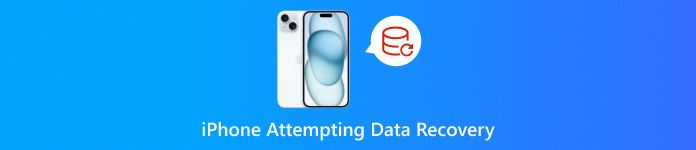
I den här artikeln:
Del 1: Varför det finns iPhone som försöker återställa data
Försök att återställa data visas när din enhet stöter på problem vid återställning av data. Det finns tre huvudorsaker till att en iPhone försöker återställa data på din skärm.
Dåligt förvaringsutrymme
Anta att det inte finns tillräckligt med minnesaviseringar flera gånger och att du inte tömmer minnet i tid, eller att utrymmet fortfarande är otillräckligt efter rensningen. I så fall kommer det att resultera i en iPhone Försöker Dataåterställning-ikon på skärmen när du startar om din iPhone.
Misslyckad uppdatering
När du stöter på en iPhone som försöker återställa data efter en uppdatering, beror det på att du kan avbryta iOS-uppdateringen genom att koppla bort iPhone från din dator när du uppdaterar den via iTunes. Eller så finns det några fel och kompatibilitetsproblem vid uppdatering.
Försämra driften
När du försöker nedgradera ditt system till ett tidigare, kan du stöta på det här problemet.
Du har precis provat en jailbreak
Du har uppdaterat din enhet precis efter ett lyckat jailbreak. Även om jailbreak ger dig fler anpassade alternativ, kan det också resultera i systeminstabilitet och problem.
Upprepade gånger fel lösenord
Vissa användare rapporterade att de hade stött på en iPhone som försökte återställa data efter att ha angett fel lösenord för många gånger.
Del 2: Så här fixar du iPhone som försöker återställa data
Vänta med tålamod
Det här problemet kan uppstå när iPhone försöker starta men misslyckas på grund av dåligt minne, vilket resulterar i en loop. Vissa användare rapporterade att deras iPhone var normal efter att ha väntat 30 minuter till flera timmar. Om problemet kvarstår 24 timmar senare, leta efter andra utvägar.
Tryck på hemknappen (om du har)
Om din iPhone har en hemknapp, föreslås det att du trycker och håller ned hemknappen. Efter några minuter kan uppdateringen slutföras.
Tvinga omstart
En hård återställning kan lösa de flesta iPhone-problem. Du kan följa stegen nedan för att återställa din iPhone.
Om du använder iPhone 6, iPhone 6s, iPad och iPod Touch:
Tryck och håll ned Hem och Topp knapparna samtidigt tills Apple-logotypen visas och släpp sedan knapparna.
Om du använder iPhone 7 eller iPhone 7 Plus:
Tryck och håll ned volymknappen och sidoknappen tills Apple-logotypen visas och släpp sedan knapparna.
Om du använder iPhone 8 eller senare:
Tryck och släpp snabbt volymknapparna upp och ner en efter en. Tryck sedan snabbt på och håll in sidoknappen tills Apple-logotypen visas.
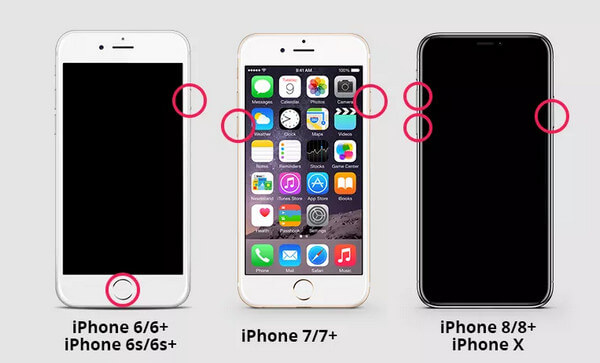
Sätt iPhone i återställningsläget
Återställningsläget kan hjälpa dig fixa en inaktiverad iPhone eller iPad. Innan det bör du se till att du har säkerhetskopierat din iPhone. Sedan kan du följa stegen nedan:
Anslut din iPhone till datorn. Se till att iTunes är stängt innan du ansluter.
Tvinga omstart av din iPhone med metoderna ovan tills du ser skärmen för återställningsläge.
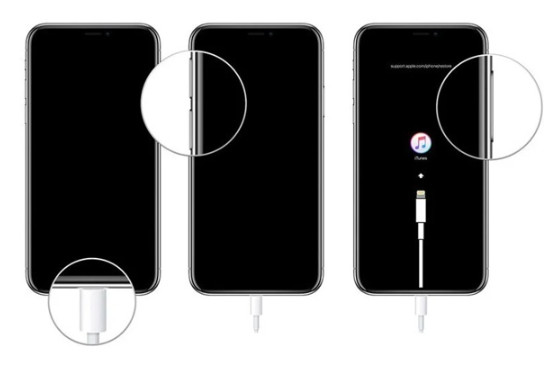
Öppna iTunes och du kommer att se ett meddelandefönster som säger Det finns ett problem. Välj Uppdatering eller Återställ.
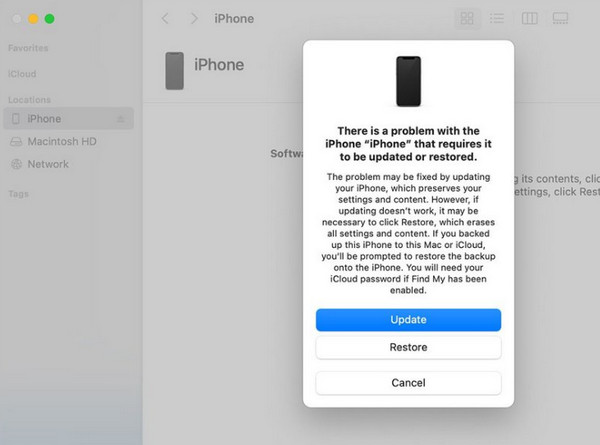
Del 3: Hur man återställer data om iPhone-försöker att dataåterställning misslyckas
Du bör veta att om iPhone-försök att återställa data misslyckas kommer du att förlora all iPhone-data. Därför är det av stor vikt att veta hur man får tillbaka datan. Här listar vi 3 metoder nedan.
Återställ via imyPass iPhone Data Recovery
Om du stöter på iPhone som försöker återställa data och tyvärr misslyckas, oroa dig inte. Du kan återställa förlorad data via imyPass iPhone Data Recovery.
Med den kan du:

4 000 000+ nedladdningar
Återställ raderade eller förlorade data från iOS-enheter utan dataförlust.
Återställ datatyper som foton, kontakter, videor, anteckningar etc.
Ta en förhandsgranskning av detaljerade iOS-filer innan återställning.
Slutför enkelt din operation med vårt intuitiva gränssnitt och funktioner.
Här är stegen för hur du återställer data via det här verktyget:
Ladda ner imyPass iPhone Data Recovery genom att trycka på knappen ovan. Starta den efter installationen.
Anslut din iPhone till din dator med en USB-kabel. Glöm inte att lita på den här enheten på din iPhone.

Välj Återställ från iOS-enhet alternativet i det vänstra navigeringsfältet. Tryck sedan på Starta skanning för att tillåta det här verktyget att skanna din iPhone efter mer data.
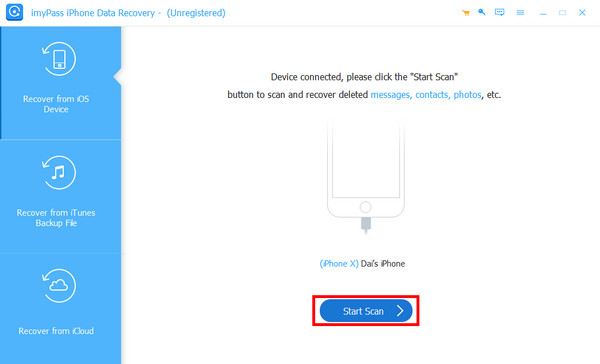
Fortsätt vänta ett litet tag. Sedan kommer du att se all data som är lagrad på din iPhone i verktygets gränssnitt.
Lokalisera Meddelanden i det vänstra navigeringsfältet, och du kommer att se alla meddelanden på din iPhone till höger. Du kan filtrera borttagna meddelanden genom att klicka på nedåtpilen längst upp och välja Visa endast raderade.
Sedan kan du klicka på kontakten och markera önskat meddelande du vill hämta. Efter val, tryck Återvinna i det nedre högra hörnet för att beordra verktyget att starta operationen.

iCloud
Om du har för vana att säkerhetskopiera filer ofta kan du få ett annat sätt att återställa meddelanden genom att återställa säkerhetskopian. Innan dess borde du fabriksåterställ din iPhone först.
Välj sedan Från iCloud Backup alternativet när din iPhone startar om och startar installationsprocessen. Logga sedan in på iCloud med ditt Apple-ID och lösenord. Välj den mest relevanta säkerhetskopian. Sedan kan du hämta data på din iPhone.
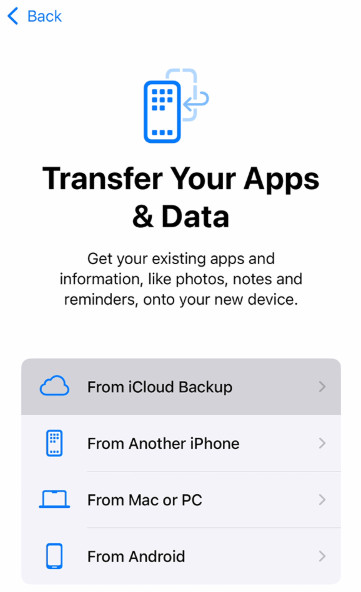
iTunes
Anslut din enhet till datorn och starta iTunes på datorn. Klicka på Återställa säkerhetskopia alternativet och klicka Synkronisera nederst. Vänta sedan med tålamod.
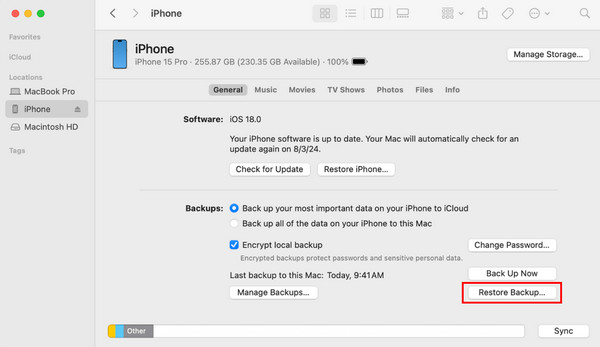
Del 4: Förebyggande tips för iPhone som försöker återställa data
Säkerhetskopiera ofta
Eftersom risken för att förlora data är hög när iPhone Försöker dataåterställning visas, är det av stor vikt att ofta säkerhetskopiera din iPhone, oavsett om det sker via iCloud eller iTunes.
Uppdatera din iPhone med en stabil anslutning
Om din Wi-Fi-anslutning bryts in och ut är det mer sannolikt att du upplever problem under en uppdatering. Försök att hitta en plats där du kan ansluta till ett stabilt nätverk av hög kvalitet medan din telefon uppdateras.
Om du uppdaterar din iPhone med Finder eller iTunes, se till att inte koppla bort telefonen från datorn förrän processen är klar.
Jailbreak med försiktighet
Medan jailbreaking av din iPhone öppnar upp alla typer av nya anpassningsalternativ, kom ihåg att det kan destabilisera din telefon och göra det svårare för dig att få support från Apple om något går fel.
Rensa utrymme på din iPhone.
Eftersom den dåliga lagringen kommer att resultera i att iPhone försöker återställa data, är det bättre att rensa onödiga datafiler ofta.
Slutsats
Den här artikeln har analyserat varför iPhone säger att försöker återställa data, hur man kommer ur att försöka återställa data på iPhone, vad man ska göra om processen misslyckas och några användbara tips. Hoppas du löser problemet med vår guide.
iPhone dataåterställning
Återställ raderad eller förlorad iPhone-data
Gratis nedladdning Gratis nedladdning
